CloudGuard is een hulpmiddel dat u best niet op uw computer houdt. Het wordt beschreven als een nuttige toepassing, maar in realiteit is het anders. Het is redelijk gelijkaardig aan de meeste andere adware maar toch heeft het ook enkele verschillen. De meeste adware toont deals, kortingen en andere commerciële aanbiedingen om bepaalde goederen aan een aantrekkelijke prijs aan te kopen. CloudGuard zegt bescherming voor je computer aan te bieden tegen kwaadaardige applicaties en virussen tijdens het online browsen. Dus normaal gezien zou het gecategoriseerd worden als een bedrieglijk anti-virus programma. Maar eigenlijk is het adware want het doet geen valse scans van een computer of biedt geen premiumversie aan om bedreigingen te kunnen neutraliseren. He toont enkel irritante advertenties in uw browser en het beschermt u niet tegen gevaren. Daarom wordt het een adware of PUP (‘potentially unwanted program’ of potentieel ongewenst programma) genoemd.
Een andere eigenschap van CloudGuard is een ongewone officiële website. De meeste websites die reclame maken voor adware zijn redelijk gelijkaardig, allemaal waarschijnlijk gemaakt vanuit dezelfde template. Maar CloudGuard heeft een modern ogende website zodat het gemakkelijker is voor de eigenaars ervan om gebruikers te misleiden en hen de applicatie te laten installeren. Op het eerste zicht lijkt de software zeer betrouwbaar. U kan zelf een kijkje nemen op http://www.cloudguard.me. Dit is hoe de developers CloudGuard beschrijven:
“Met bijna 3 miljard mensen verbonden op het internet en de explosie van mobiele toestellen, zijn er meer kansen dan ooit om geld te verdienen met online verkopen en advertenties. Maar de kans is ook groot om een slachtoffer te worden van een online oplichting, diefstal van uw identiteit of ongewenste blootstelling tot ongeschikte inhoud en/of personen. Met een enorme stijging aan geavanceerde malware en frauduleuze websites op het internet is het moeilijk te weten welke knop veilig is en welke niet. CloudGuard verzekert dat gebruikers niet zullen terecht komen waar ze niet zouden willen zijn. Zo beschermt het onwetende eindgebruikers, kinderen en tieners.”
En dit is hoe ze het gaan doen:
“Dit gratis product gebruikt een innovatieve beschermingslaag bestaand uit een netwerk-gebaseerde zender, die is opgebouwd uit firewall- en DNS-technologie. De rol van deze laag is het markeren van internetverzoeken die ongewenste inhoud of een gevaar kunnen bevatten. Die zaken worden geblokkeerd. (de blokkeerpagina wordt weergegeven)”
Het werkt als een browser add-on die kan toegevoegd worden aan de meest populaire browsers zoals Internet Explorer, Google Chrome en Mozilla Firefox. Eens geïnstalleerd zal deze applicatie een grote hoeveelheid willekeurige advertenties tonen in uw browser. U moet weten dat het klikken op deze advertenties, hoe aantrekkelijk ze ook mogen lijken, een slecht idee is. Want als u dat toch doet, wordt u meteen doorgestuurd naar een website die kan geïnfecteerd zijn door cybercriminelen en uw computer of persoonlijke informatie kan beschadigen. Doordat deze applicatie volledig gratis is voor gebruikers, wordt het gesponsord door derde partijen. En het is geen geheim dat deze ook grotendeels bestaan uit cybercriminelen zoals hackers en oplichters. Dus door het kopen van zaken die gepromoot werden in een advertentie van CloudGuard, kan u zelfs opgelicht worden.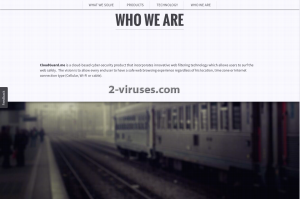
Het belangrijkste doel van CloudGuard is om mensen op de advertenties te laten klikken, want de makers van de applicatie worden daardoor betaald. Voor deze reden hebben de developers van CloudGuard ervoor gezorgd dat de applicatie informatie van uw computer verzamelt zoals uw zoekopdrachten, browsergeschiedenis, IP-adres en bezochte websites. Daardoor kunnen ze deze data overbrengen naar derde partijen die dan hun advertenties aanpassen aan de ingewonnen gegevens. Zo zijn de advertenties die u te zien krijgt relevant op basis van uw zoekgeschiedenis.
Zoals u kunt zien is er geen legitieme contactinformatie te vinden op de officiële website van de applicatie. Enkel een contactpagina waarmee een opmerking kan verzonden worden. Dat betekent dat, in het geval er problemen ontstaan door deze adware, niemand verantwoordelijkheid zal nemen. Er zijn ook geen beleid over privacy of gebruiksvoorwaarden te vinden. Het meest interessante is dat er ook geen downloadknop op de website te zien is. Dat komt doordat deze adware gebundeld wordt gedistribueerd met andere gratis applicaties. Daarom zijn gebruikers zich er vaak niet eens van bewust dat ze het programma op hun computer hebben staan. Als u zich afvraagt hoe u kunt voorkomen geïnfecteerd te geraken door deze kwaadaardige applicatie, dan is het best dat u aandachtig bent tijdens het installatieproces van verschillende gratis programma’s. Het is slim om niks te downloaden van websites die er verdacht uitzien. Maar als u geen andere optie heeft, wees zeer voorzichtig tijdens de installatie. Sla geen stappen over in het proces (klik niet steeds “next”/”volgende” of “agree”/”aanvaard” zonder de hele pagina grondig te hebben gelezen) en vergeet niet om te kiezen voor een “custom” of geavanceerde installatie indien mogelijk. Dit zal ervoor zorgen dat u alle opties te zien krijgt. Als u genoeg tijd heeft, is het ook handig om steeds de voorwaarden en condities van de desbetreffende software te lezen. Let op voor vakjes die al aangevinkt zijn voor u. Meestal worden ze weergegeven in een kleine lettergrootte, dus wees aandachtig. Als u opmerkt dat ongewenste software wordt geïnstalleerd naast het hoofdprogramma, laat het dan niet toe. Het kan CloudGuard of andere adware zijn. Als het te laat is en uw computer al is geïnfecteerd, dan zijn er nog steeds verschillende manieren om u te ontdoen van deze ongewenste applicatie. De makkelijkste methode is het downlaoden van een betrouwbaar anti-malware programma, zoals SpyHunter, StopZilla of Malwarebytes. Scan uw computer met één van de voorgaande applicaties en het zal automatisch virussen detecteren en verwijderen. Indien u het niet ziet zitten om extra software te installeren hiervoor, kan u het ook steeds manueel verwijderen. Hieronder vindt u instructies daarvoor.
Hoe het CloudGuard-virus te verwijderen
Hoe CloudGuard te verwijderen, gebruik makend van het Configuratiescherm
- Start -> Configuratiescherm (oudere Windows) of druk op de Windows-knop -> Zoek en enter Configuratiescherm (Windows 8);

- Kies Verwijder Programma;

- Blader door de lijst en verwijder zaken gerelateerd aan CloudGuard .

- Klik op de Verwijder knop.

- In veel gevallen is een anti-malware programma beter in het detecteren van gerelateerde parasieten, dus we raden u aan Spyhunter te installeren om zo andere programma’s die mogelijks onderdeel zijn van een infectie, te elimineren.

Deze methode zal sommige browser plug-ins niet verwijderen, ga daarom door naar het volgende deel van de handleiding.
Verwijder CloudGuard van uw browsers
TopCloudGuard verwijderen van Firefox
- Klik op de menu-knop in de rechter-boven hoek van het Mozilla scherm en selecteer het “Add-ons” icoon (of druk op Ctrl+Shift+A op uw toetsenbord).

- Ga door de lijst met Extensies en Add-ons, verwijder alles gerelateerd aan CloudGuard of zaken die u niet herkent. Als u de extensie niet kent en het is niet gemaakt door Mozilla, Google, Microsoft, Oracle of Adobe, dan hebt u het waarschijnlijk niet nodig.

(Optioneel) Reset uw browserinstellingen
Als u nog steeds problemen ondervindt in verband met CloudGuard, reset de instellingen van uw browser dan naar de standaardinstellingen.
- Klik op de menu-knop in de rechter-boven hoek van het Mozilla Firefox scherm. Klik op de Help knop.

- Kies voor Probleemoplossingsinformatie in het Help menu.

- Klik op de Reset Firefox knop.

- Klik op de Reset Firefox knop in het bevestigingsscherm. Mozilla Firefox zal sluiten en de instellingen opnieuw instellen.

Als u de browserinstellingen niet opnieuw kan instellen en het probleem blijft aanhouden, scan uw systeem dan met een anti-malware programma.
TopVerwijder kwaadaardige extensies van Internet Explorer
- klik op het Gereedschap icoon -> Beheer Add-ons.

- Ga door de Werkbalken en extensies. Verwijder alles gerelateerd aan CloudGuard en items die u niet kent en niet gemaakt werden door Google, Microsoft, Yahoo, Oracle of Adobe.

- Sluit de Opties.
(Optioneel) Reset uw browserinstellingen
Als u nog steeds problemen ondervindt gerelateerd aan CloudGuard, reset de instellingen van uw browser dan naar de standaardinstellingen.
- Klik op het Gereedschap icoon -> Internet Opties.

- Kies voor de Geavanceerd tab en klik op de Reset knop.

- Selecteer het “Verwijder persoonlijke instellingen” vakje en klik op de Reset knop.

- Klik op de Sluit knop in het bevestigingsscherm, sluit dan de browser.

Als u de instellingen van uw browser niet opnieuw kan instellen en het probleem blijft aanhouden, scan uw computer dan met een anti-malware programma.
TopCloudGuard verwijderen van Chrome
- Klik op de menu-knop in de rechter-bovenhoek van het Google Chrome scherm. Selecteer “Instellingen”.

- Klik op “Extensies” in de linker menubar.
- Ga door de extensielijst en verwijder de programma’s die u niet nodig hebt, vooral deze die gelijkaardig lijken aan CloudGuard. Klik op het icoon met de prullenbak naast CloudGuard of andere add-ons die u wil verwijderen.

- Klik op de “Verwijder” knop in het bevestigingsscherm.

- Indien onzeker, kan u ze tijdelijk uitschakelen.

- Herstart Chrome.
(Optioneel) Reset uw browserinstellingen
Als u nog steeds problemen ondervindt gerelateerd aan CloudGuard, reset de instellingen van uw browser dan naar de standaardinstellingen.
- Klik op de menu-knop van Chrome (drie horizontale lijnen) en selecteer Instellingen.

- Scrol naar het einde van de pagina en klik op de Reset instellingen knop.

- Klik op de Reset knop in het bevestigingsscherm.

Als u de instellingen van uw browser niet opnieuw kan instellen en het probleem blijft aanhouden, scan uw computer dan met een anti-malware programma.
TopCloudGuard verwijderen van Safari (Mac OS X)
- Klik op het Safari menu.
- Kies Voorkeuren.

- Klik op de Extensies Tab.
- Klik op de Verwijder knop bij CloudGuard. Verwijder ook alle andere onbekende of verdacht uitziende zaken. Als u niet zeker bent of u de extensie nodig heeft of niet, kan u gewoonweg het Schakel in vakje deselecteren om de extensie tijdelijk uit te schakelen.

- Herstart Safari.
(Optioneel) Reset uw browserinstellingen
Als u nog steeds problemen ondervindt in verband met CloudGuard, reset de instellingen van uw browser dan naar de standaardinstellingen.
- Klik op het Safari menu in de linker-boven hoek van het scherm. Selecteer Reset Safari.

- Selecteer welke opties u opnieuw wil instellen (meestal worden ze standaard allemaal voor u geselecteerd) en klik op de Reset knop.

Als u uw browserinstellingen niet opnieuw kan instellen en het probleem blijft aanhouden, scan uw systeem dan met een anti-malware programma.
Automatische tools Malware verwijderen
(Win)
Opmerking: Spyhunter proef levert detectie van parasieten zoals Cloudguard en helpt bijde verwijdering ervan gratis. beperkte proefversie beschikbaar, Terms of use, Privacy Policy, Uninstall Instructions,
(Mac)
Opmerking: Combo Cleaner proef levert detectie van parasieten zoals Cloudguard en helpt bijde verwijdering ervan gratis. beperkte proefversie beschikbaar,



























